当我们使用键盘时,可能会出现误操作,导致键盘被锁定而无法使用,从而影响正常的学习和办公。很多朋友问小编有没有办法解决这个问题。今天小编就来告诉大家win10键盘被锁了怎么办。让我们一起来看看吧。

Win10键盘锁住的解决方法:
第一种方法
1. 检查外接键盘上的“Numlock”键是否被按下。如果是这样,使用外接键盘再按“Numlock”键即可恢复正常。
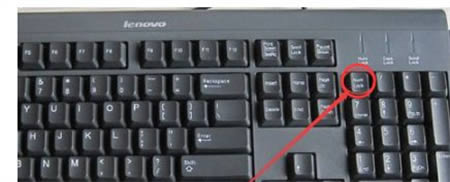
2. 您可以在电脑键盘上找到“Fn”键。这个键也被称为“第二功能键”,因为当你按下这个键,然后按下另一个具有两个功能的键时,该键的第二个功能就会出现。
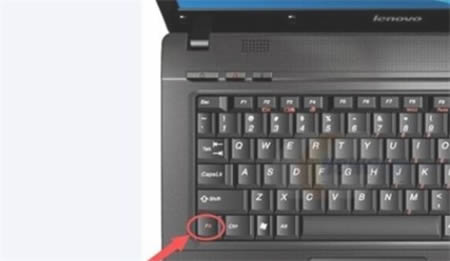
3、再次找到“F8”键,因为该键的第二个功能就是“Numlock”键的功能。同时按下“Fn”和“Numlock”键即可完成键盘数字键的解锁。
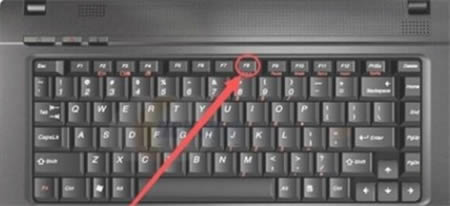
第二种方法
1. 按键盘上的win+r 键打开运行窗口。输入“cmd”并按Enter 键打开命令行。
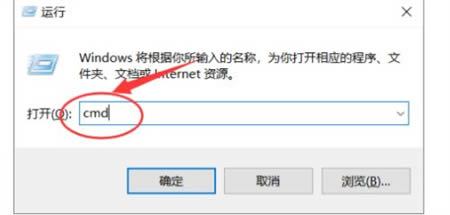
2、在命令行中输入“sc config i8042prt start=auto”,然后回车。
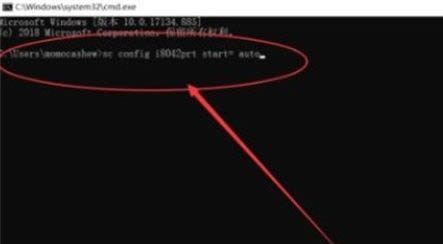
3、此时,打开开始菜单,单击重新启动按钮(右键单击开始菜单按钮,选择“关机或注销-重新启动”),重新启动计算机即可解决问题。
Win10相关教程:Win10更新导致WLAN消失的解决方法
以上是小编给大家分享的Win10键盘锁住的解决方法。如果您想了解更多,请关注本站。小编将持续为您更新更多相关攻略。
下一篇:最后一页